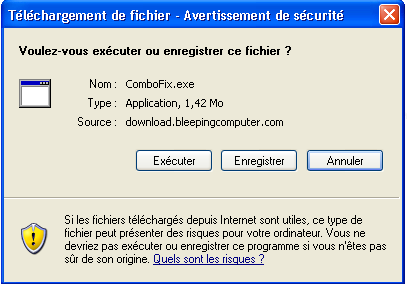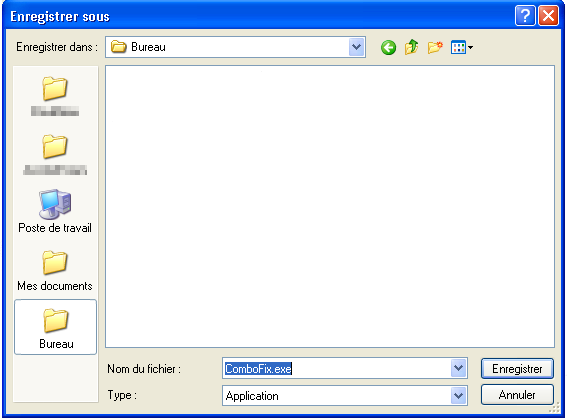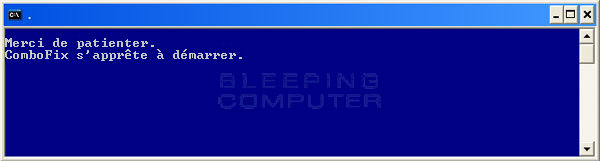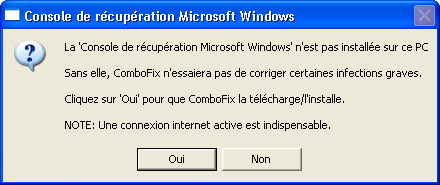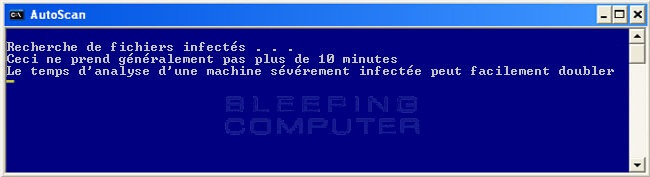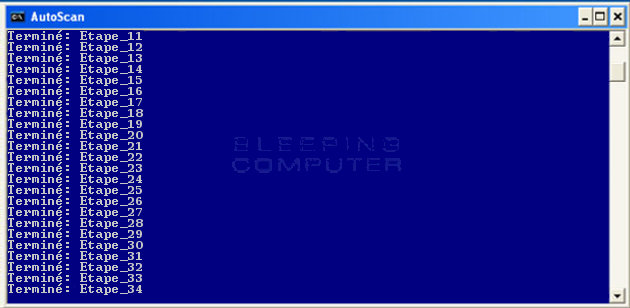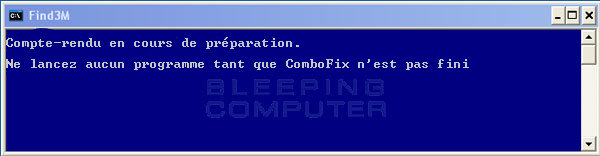THF
Admin



 عدد الرسائل : 4613 عدد الرسائل : 4613
تاريخ الميلاد : 11/10/1984
العمر : 40
البلد و المدينة : Algeria - Bouira - Palistro
العمل/الترفيه : Maintenance system informatique - MSI
المزاج : في قمة السعادة
السٌّمعَة : 5
نقاط : 2147483647
تاريخ التسجيل : 16/08/2008
 |  موضوع: برنامج ComboFix قاهر الفيروسات موضوع: برنامج ComboFix قاهر الفيروسات  الجمعة يوليو 09, 2010 11:10 pm الجمعة يوليو 09, 2010 11:10 pm | |
| 
IntroductionComboFix est un programme, créé par sUBs, qui
recherche sur
votre ordinateur certains nuisibles, et qui, s'il les trouve, essaie de
nettoyer
ces infections automatiquement. En plus de savoir ainsi supprimer un
grand nombre
des nuisibles actuels les plus répandus, ComboFix affiche aussi un
rapport (un log)
qui peut être utilisé par des assistants confirmés afin de supprimer des
nuisibles
n'ayant pas été détruits automatiquement par le programme.Vous ne devez pas utiliser ComboFix sans qu'un assistant vous
demande
expressément de le faire. De plus, en raison de la puissance de
cet outil,
il vous est fortement conseillé de ne pas essayer de
traiter les
informations affichées par ComboFix sans l'aide de quelqu'un qui a suivi
une
formation adéquate. Si vous le faites quand même, seul, sachez qu'une
mauvaise
utilisation du programme pourrait entraîner des problèmes dans le
fonctionnement
normal de votre ordinateur.Veuillez noter que ce guide est le seul guide d'utilisation de
ComboFix officiel
et autorisé, et qu'il ne peut être recopié sans autorisation de
BleepingComputer.com
et de sUBs. Vous devez aussi comprendre que l'utilisation de ComboFix se
fait à vos
risques et périls.
Pour ceux qui souhaitent aider à financer le travail de l'auteur, il
accepte les
dons via [ندعوك للتسجيل في المنتدى أو التعريف بنفسك لمعاينة هذا الرابط].
Vous pouvez participer en cliquant sur l'image ci-dessous:
Utiliser ComboFixSi vous avez besoin d'aide pour supprimer des nuisibles, veuillez
créer un sujet
dans un des [ندعوك للتسجيل في المنتدى أو التعريف بنفسك لمعاينة هذا الرابط]
et demander de l'aide.
Notez aussi que chaque forum a une charte de fonctionnement qui lui est
propre,
donc lisez bien les règles et les messages mis en exergue pour savoir
comment
demander de l'aide. Si un rapport ComboFix vous a été demandé par un
assistant,
veuillez en créer un en suivant les instructions ci-dessous.La première chose à faire est d'imprimer ce guide car il va falloir
fermer toutes
les fenêtres de programme ouvertes, arrêter des programmes, y compris
votre
navigateur web, avant de lancer l'exécution du programme ComboFix. Ensuite, vous devez télécharger ComboFix depuis l'une des adresses
suivantes:Pour télécharger ComboFix, faites simplement un clic gauche sur l'un
des liens
ci-dessus, et vous verrez une fenêtre d'avertissement semblable à
l'image ci-dessous: 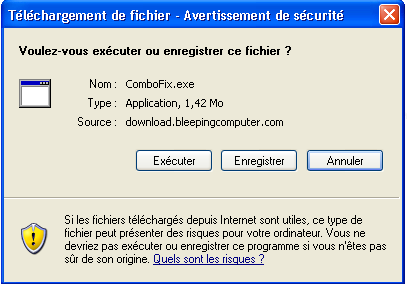
Avertissement avant le téléchargement de ComboFix Cliquez sur le bouton Enregistrer, puis
lorsqu'il
vous est demandé à quel emplacement l'enregistrer, assurez-vous de
l'enregistrer
directement sur votre Bureau Windows. Ci-dessous, une
image d'explication: 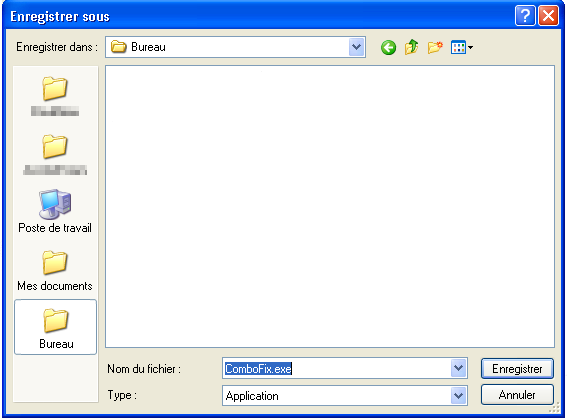
Téléchargement de ComboFix sur le Bureau Lorsque la fenêtre "Enregistrer sous" est configurée
pour enregistrer ComboFix.exe sur le Bureau, cliquez sur le bouton Enregistrer.
Le téléchargement de ComboFix sur votre ordinateur va commencer. Si
votre connexion est lente, cela peut prendre quelques minutes. Lorsque
le téléchargement de ComboFix est terminé, vous verrez sur votre Bureau
une icône semblable à celle-ci: 
Icône de ComboFix Nous sommes presque prêts à lancer ComboFix, mais avant
de le faire, nous devons effectuer certaines actions préventives afin
qu'il n'existe aucun conflit avec d'autres programmes lors de
l'exécution de ComboFix. Vous devez maintenant effectuer ce qui suit:
- Fermez toutes les fenêtres de programme ouvertes, y compris
celle-ci.
- Fermez ou désactivez tous les programmes Antivirus, Antispyware,
ainsi que tout pare-feu en cours d'exécution car ils pourraient
perturber le fonctionnement de ComboFix. Des instructions sur la
désactivation de ces types de programmes se trouvent dans [ندعوك للتسجيل في المنتدى أو التعريف بنفسك لمعاينة هذا الرابط] (en anglais).
Après avoir suivi les deux étapes précédentes, faites un double clic
sur l'icône
de ComboFix située sur le Bureau. Notez bien que, une fois que vous avez
lancé ComboFix,
vous ne devez pas cliquer dans la fenêtre de ComboFix car cela pourrait
entraîner
un plantage du programme. En fait, lorsque ComboFix tourne, ne touchez
plus du tout
à votre ordinateur. L'analyse peut prendre un certain temps, donc soyez
patient. Après avoir fait un double clic sur l'icône, vous pouvez voir une
fenêtre semblable à celle ci-dessous: 
Avertissement de sécurité Windows - Fichier ouvert Windows affiche cet avertissement car ComboFix n'a pas
de signature numérique. Ceci est parfaitement normal et sans danger, et
vous pouvez cliquer sur le bouton Exécuter pour
continuer. Si vous utilisez [ندعوك للتسجيل في المنتدى أو التعريف بنفسك لمعاينة هذا الرابط],
et si vous recevez un avertissement de l'UAC (Contrôle de compte
d'utilisateur) vous demandant si vous voulez continuer, il faut cliquer
sur le bouton Continuer. (§ 1) Vous verrez alors la première
fenêtre de ComboFix comme ci-dessous: 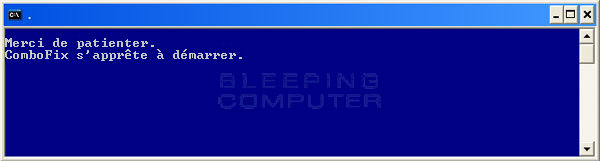
ComboFix: Préparation de l'exécution ComboFix prépare son exécution, et lorsque ceci sera
terminé, vous verrez
une fenêtre présentant les différents sites autorisés de téléchargement
de ComboFix. Dans cette fenêtre,
cliquez sur le bouton OK, puis vous verrez la fenêtre "Limitation de
garantie du logiciel" comme ci-dessous: 
"Limitation de garantie du logiciel" de ComboFix Si vous n'acceptez pas les termes de cette "Limitation
de garantie du logiciel", cliquez sur le bouton Non
pour quitter le programme. Sinon, pour continuer, cliquez sur le bouton Oui.
Si vous avez décidé de continuer, ComboFix va alors créer un Point de
Restauration Système pour que vous puissiez revenir à votre
configuration précédente si des problèmes devaient survenir pendant
l'utilisation du programme. Lorsque ComboFix a fini de créer le point de
restauration, il va ensuite créer une sauvegarde de votre Registre
Windows comme le montre l'image ci-dessous: 
ComboFix sauvegarde le Registre Windows Après la fin de la sauvegarde du Registre Windows,
ComboFix
va essayer de savoir si la Console de récupération est installée. Si
vous l'avez déjà installée, vous pouvez aller
directement
jusqu'au paragraphe (§ 2) et poursuivre la lecture de ce
guide. Sinon, vous verrez
apparaître le message ci-dessous: 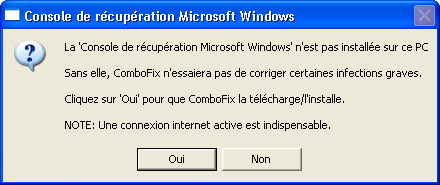
ComboFix: Console de récupération Dans la boîte de message précédente, cliquez sur
Oui afin de permettre à ComboFix de continuer. Suivez
les étapes et
les instructions données par ComboFix pour permettre l'installation de
la Console
de récupération. Lorsque l'installation de cette dernière sera terminée,
vous verrez
l'écran ci-dessous: 
ComboFix: fin d'installation de la Console de récupération Vous devez maintenant cliquer sur le bouton Oui
pour continuer. Si, à n'importe quel moment lors de l'installation de la
Console
de récupération, vous voyez apparaître un message indiquant que
l'installation
a échoué, veuillez autoriser ComboFix à poursuivre et effectuer
l'analyse de
votre ordinateur. Lorsque ceci sera fait, et quand un rapport aura été
créé, vous
pourrez ensuite réaliser manuellement l'installation de la Console de
récupération
en suivant les étapes décrites dans la section
[ندعوك للتسجيل في المنتدى أو التعريف بنفسك لمعاينة هذا الرابط]. (§ 2) ComboFix
va déconnecter votre ordinateur d'Internet. Par conséquent, ne soyez pas
surpris
ni inquiet si vous recevez des avertissements vous prévenant que vous
n'êtes plus
connecté à Internet. Lorsque ComboFix aura terminé, il rétablira
automatiquement
votre connexion Internet.ComboFix va ensuite commencer à balayer votre ordinateur
à la recherche d'infections connues.
Cette procédure peut prendre un certain temps, soyez patient.[ندعوك للتسجيل في المنتدى أو التعريف بنفسك لمعاينة هذا الرابط]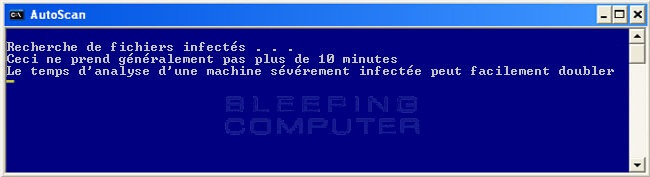
ComboFix recherche des infections sur l'ordinateur[ندعوك للتسجيل في المنتدى أو التعريف بنفسك لمعاينة هذا الرابط]Pendant que le programme examine votre ordinateur, il va
modifier
le format de votre horloge, donc ne vous inquiétez pas lorsque cela se
produira.
Lorsque ComboFix aura terminé, il rétablira vos paramètres d'horloge à
ce qu'ils
étaient auparavant. Vous verrez aussi dans la fenêtre de ComboFix
l'affichage des
différentes étapes de l'exécution. Un exemple ci-dessous:[ندعوك للتسجيل في المنتدى أو التعريف بنفسك لمعاينة هذا الرابط]
Étapes de l'examen automatique de ComboFix[ندعوك للتسجيل في المنتدى أو التعريف بنفسك لمعاينة هذا الرابط]Au moment de l'écriture de ce texte, il y a au total 41
étapes,
comme le montre l'image ci-dessous, donc soyez patient. Le nombre
d'étapes va
augmenter avec le temps, donc ne vous inquiétez pas si ce nombre
d'étapes est
différent quand vous utilisez ComboFix.[ندعوك للتسجيل في المنتدى أو التعريف بنفسك لمعاينة هذا الرابط]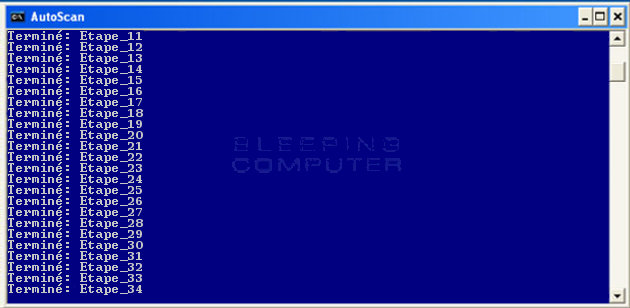
Etapes de l'examen automatique de ComboFix[ندعوك للتسجيل في المنتدى أو التعريف بنفسك لمعاينة هذا الرابط]Lorsque ComboFix a fini son examen, il annoncera qu'il
est en train
de préparer le fichier rapport (alias log) comme ci-dessous:[ندعوك للتسجيل في المنتدى أو التعريف بنفسك لمعاينة هذا الرابط]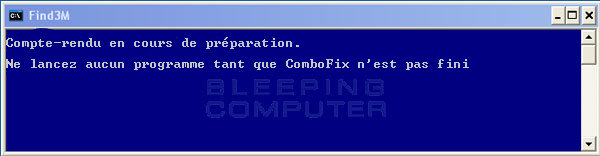
ComboFix prépare le fichier rapport (log)[ندعوك للتسجيل في المنتدى أو التعريف بنفسك لمعاينة هذا الرابط]Ceci peut durer un certain temps, donc surtout soyez
patient. Si vous voyez votre Bureau Windows disparaître, ne vous
inquiétez pas. C'est normal, et ComboFix restaurera votre Bureau avant
de se terminer. Finalement, vous verrez un nouvel affichage déclarant
que le programme a presque fini et vous annonçant que le fichier
rapport, ou log, se trouvera dans C:\ComboFix.txt. Voir
l'image ci-dessous:[ندعوك للتسجيل في المنتدى أو التعريف بنفسك لمعاينة هذا الرابط]
ComboFix a presque terminé![ندعوك للتسجيل في المنتدى أو التعريف بنفسك لمعاينة هذا الرابط]Lorsque ComboFix aura fini, il se fermera
automatiquement et rétablira votre horloge dans son format initial. Il
affichera ensuite automatiquement le fichier rapport comme le montre
l'image ci-dessous:[ندعوك للتسجيل في المنتدى أو التعريف بنفسك لمعاينة هذا الرابط]
Fichier rapport de ComboFix[ندعوك للتسجيل في المنتدى أو التعريف بنفسك لمعاينة هذا الرابط] | |
|